我们在运用word制作文档时,为了美化页面,希望在页面外加一个边框,或图案。那么word如何实现的呢?以下是小编给大家整理的在Word中为整个文档插入边框的方法,希望能帮到你!在Word中为整个文档插入边框的具体方法步骤1、打开要添加页面边框的文档;2、点击菜单中的“格式”,执......
如何利用 Word 排版打印1寸证件照 Word打印1寸证件照实例教程
word教程
2021-10-09 12:04:30
证件照是我们每个必备的,在店里去打印还贵,但是没办法,证件照是每个人都需要的,所以我们能不能自己去排版打印了,答案是可以的,这样还可以为你省下一笔开销了,你们说是不是呀,下面小编就来教给大家自己排版打印证件照。排版完成后的效果图:

具体排版过程如下:
1、设置Word纸张大小
打开新建的Word文档,点击【布局】--【页面设置】--【纸张大小】--【其他纸张大小】,然后设置高度和宽度,宽为12、7厘米,高为8、9厘米。

2、设置纸张页边距
点击【页边距】--【上下左右边距都设置为0、5厘米】。
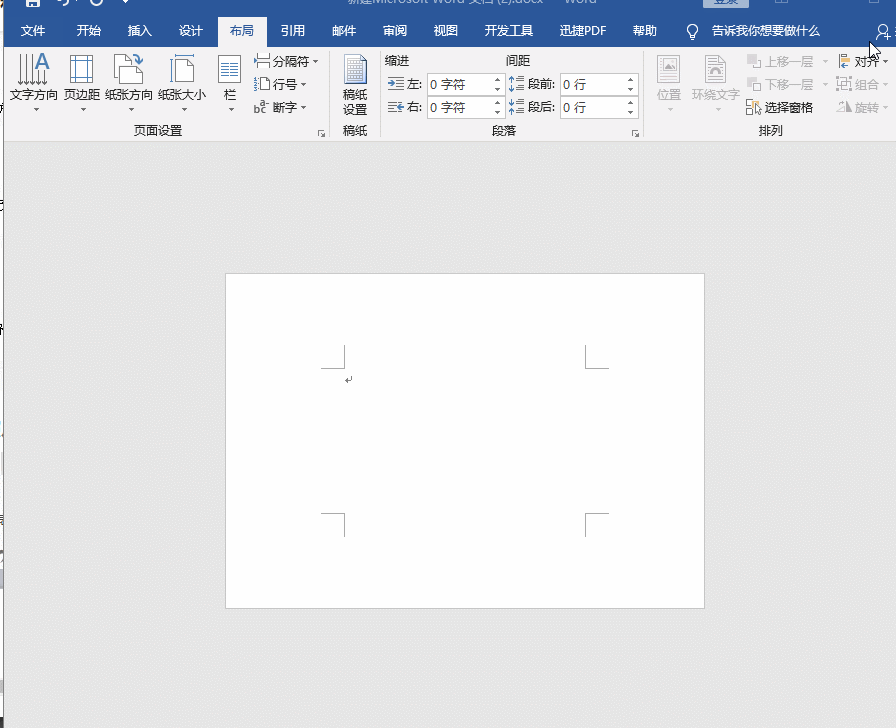
3、添加图片
点击【插入】--【图片】,然后选择自己拍好的证件照。

4、裁剪证件照
选中图片,点击【格式】--【裁剪】,将照片多余的空白进行裁剪,一寸照为3、5厘米,两寸照为4、9厘米。
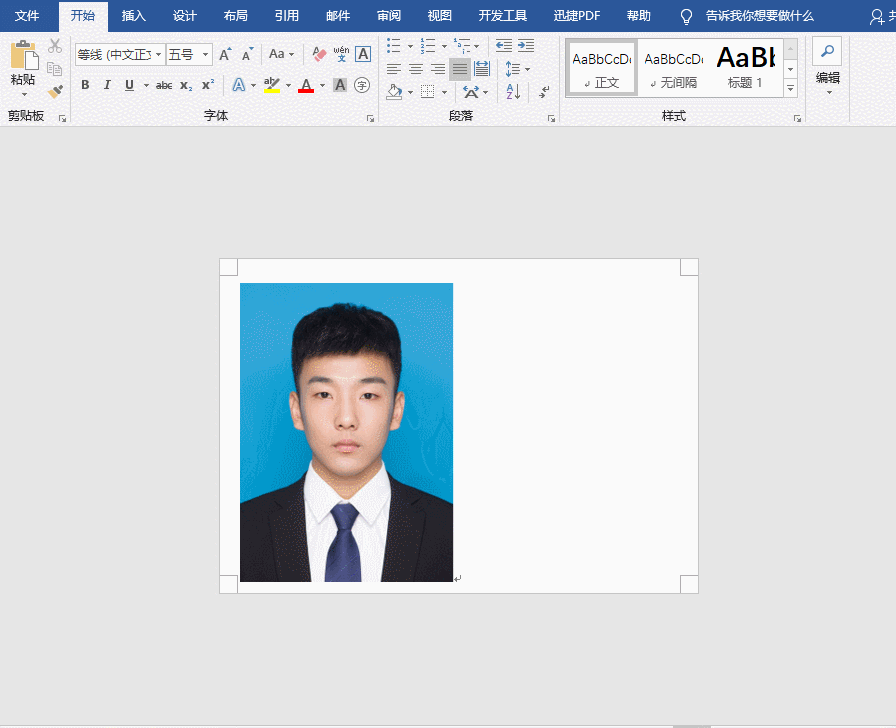
5、排版和打印
复制照片,并且每张照片之间要有一两个空格隔开。排版完成之后,点击【文件】--【打印】即可。
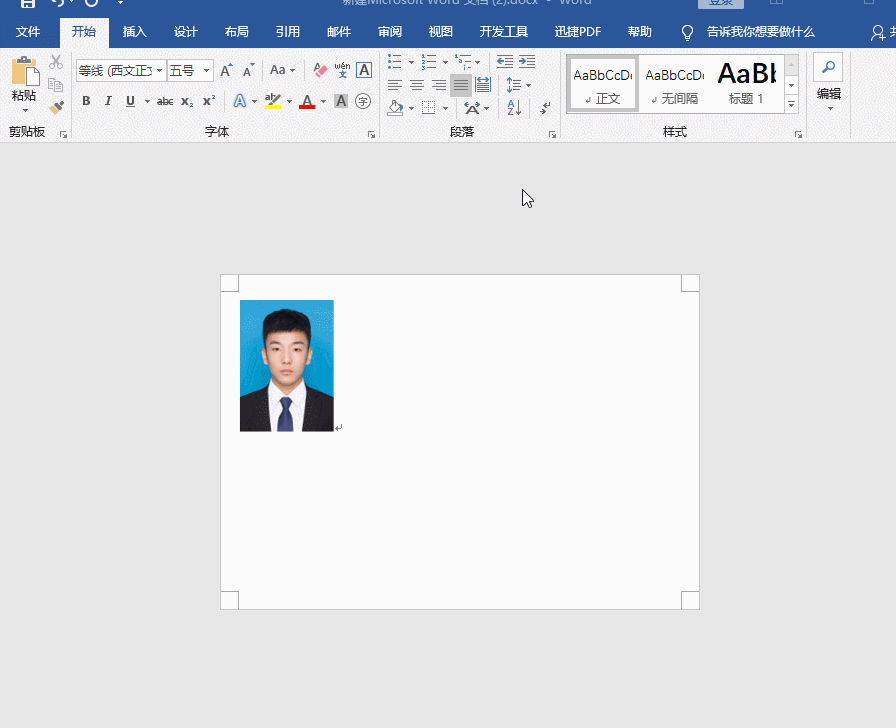
排版完成之后,点击【文件】--【打印】即可。

以上就是完整的操作过程了,自己制作起来也是相当的简单,感兴趣的朋友可以试试哦!
相关文章
